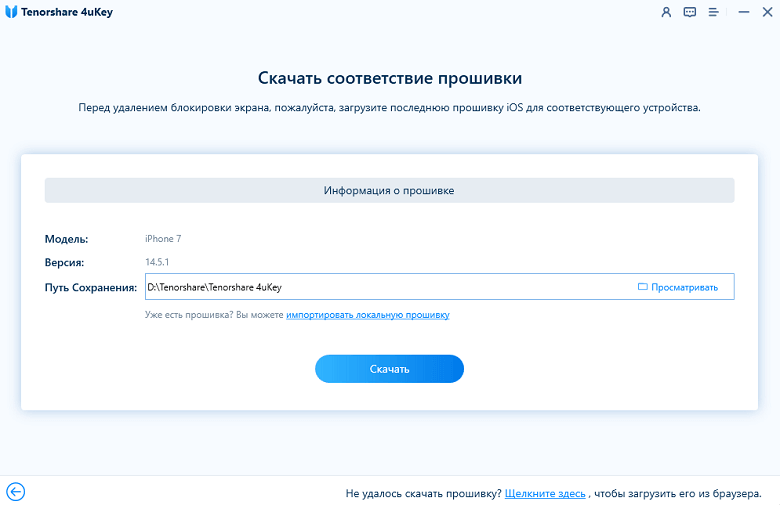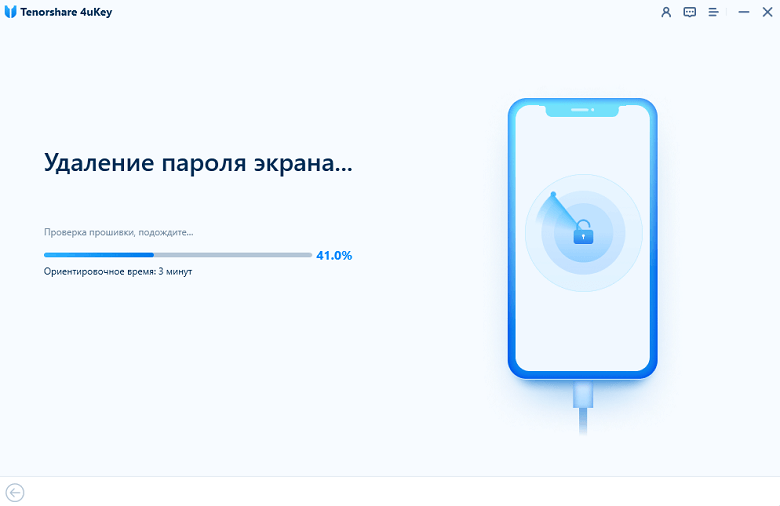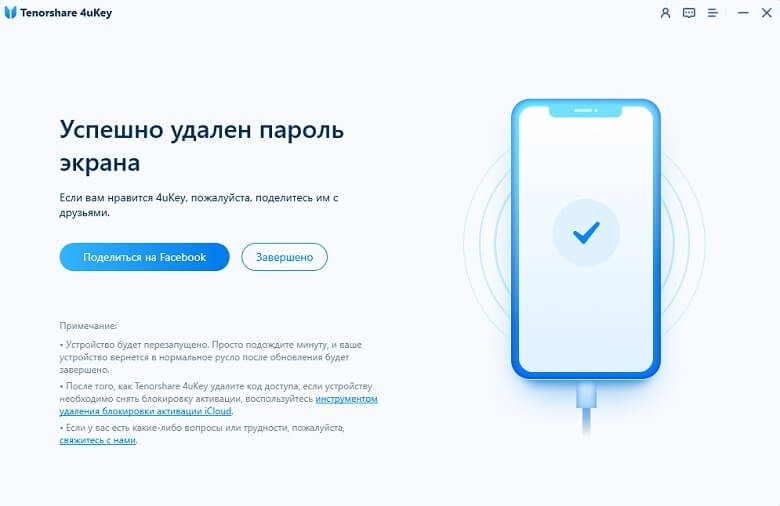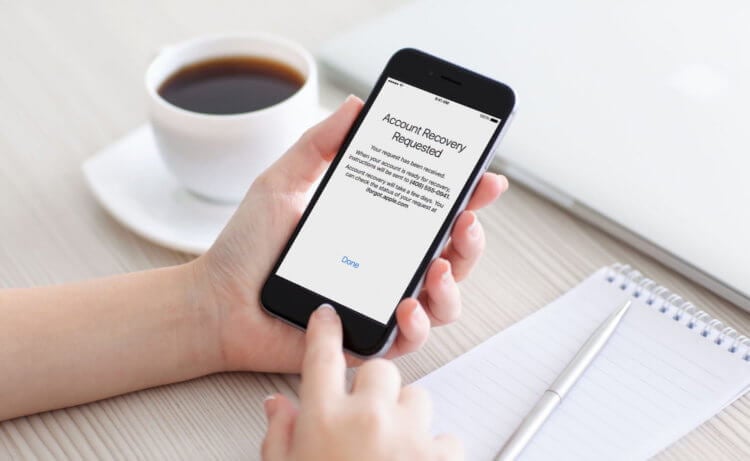- Apple ID деактивирован в целях безопасности: что делать
- Как разблокировать Apple ID с телефона
- Как разблокировать Apple ID с компьютера
- Сброс данных учетной записи
- Apple ID заблокирован. Что делать
- Как удалить Apple ID с iPhone
- Apple заблокировала учётную запись. Причины
- Разблокировать Apple ID
- Как исправить отключенный Apple ID и разблокировать Apple ID [2021]
- 1. Перезапуск, чтобы исправить Apple ID отключен
- Перезагрузка iPhone 11 / X / XS / XS Max / XR:
- Перезагрузка iPhone 8 Plus / 8, 7 Plus / 7:
- Перезапуск iPhone SE / 6s Plus / 6s, 6 Plus / 6, 5s / 5c / 5, 4S:
- 2. Обновление iOS / macOS, чтобы исправить Apple ID не работает
- Обновление iOS:
- Обновление macOS:
- 3. Сброс пароля Apple ID для разблокировки Apple ID
- 4. Профессиональный способ исправить Apple ID отключен
- 5. Профессиональный способ удаления Apple ID и прочего.
Apple ID деактивирован в целях безопасности: что делать
Если несколько раз подряд неправильно ввести пароль, ответить на контрольные вопросы или с ошибкой ввести другие данные, то Apple ID будет заблокирован из соображений безопасности. Что делать, чтобы снять блокировку и как получить доступ к учетной записи, расскажем далее.
Как разблокировать Apple ID с телефона
Способ актуален только для тех, кто точно помнить пароль от учетной записи. Тогда для того, чтобы снять блокировку необходимо выполнить следующие действия:
- На iPhone или другом мобильном устройстве с iOS (на котором стоит блок Apple ID) откройте «Настройки» и найдите здесь раздел «iTunes и App Store». Нажмите на него и кликните на кнопку авторизации. Если используете чужое устройство, с другим идентификатором Apple, то предварительно нажмите на имя учетной записи и выберите «Выйти».
- При необходимости выполните повторную авторизацию. На экране появится уведомление, что аккаунт заблокирован. Кликните «Разблокировать» и укажите удобный способ (через e-mail или ответить на контрольные вопросы).
- Если вы выбрали способ восстановления по электронной почты, то на указанный при регистрации «ящик» будет выслано письмо с инструкцией для разблокировки. Чтобы сбросить данные аккаунта, перейдите по ссылке.
- Если вы выбрали второй способ восстановления, то страница обновится, и система предложит ответить на контрольные вопросы, которые указывались при создании идентификатора Apple. Дополнительно может потребоваться ввести адрес электронной почты, фамилию, имя, год рождения.
Apple ID блокируют из соображений безопасности. Поэтому если сообщение о блокировке появилось неожиданно, и вы уверены, что не пытались войти в свой аккаунт, то обязательно смените пароль.
Как разблокировать Apple ID с компьютера
Способ подходит для тех случаев, если у вас заблокировался macOS или другое устройство. Тогда вернуть доступ к можно будет через браузер компьютера. Порядок действий:
- Перейдите на сайт «iforgot.apple.com». Попасть на него можно и через главную страницу Apple.
- Введите логин Apple ID и нажмите «Продолжить». Если вы не помните данные учетной записи, то кликните на синюю ссылку «Найти его».
- Далее отобразится системное сообщение, где будет сказано, что Apple ID заблокирован. Щелкните «Разблокировать» и отметьте подходящий пункт.
- После этого перейдите по ссылке из письма (будет отправлено на указанный при регистрации email) или ответьте на проверочные вопросы.
На этом процедура разблокировки аккаунта заканчивается. Если ошибка появилась после того, как вы несколько раз подряд случайно ввели пароль с ошибкой, то менять данные авторизации не обязательно. Если вы ничего не делали, то пренебрегать безопасностью не стоит. Поэтому обязательно измените пароль.
Сброс данных учетной записи
Устройство блокируется автоматически, если несколько раз подряд неверно указать пароль или попытаться выполнить другие подозрительные действия. Чтобы вернуть доступ достаточно авторизоваться в свой аккаунт Apple ID и подтвердить свою личность. Если вы не помните свой пароль или логин, то выполните следующие действия:
- Перейдите по адресу «iforgot.apple.com» и введите иднетификатор Apple ID. После этого выберите пункт «Сбросить пароль». Далее система предложит два способа восстановления (по email, ответить на вопросы). Укажите необходимые данные и придумайте новый пароль. Используйте его для авторизации и работы в сервисах Activation Lock.
- Если вы не можете вспомнить Apple ID, то нажмите на ссылку «Найти его». После этого введите другие данные, которые помогут восстановить доступ (имя, фамилия, адрес электронной почты, которые были указаны при регистрации). На указанный при регистрации email будет отправлено письмо с ссылкой. Перейдите по ней, чтобы сбросить старый пароль и придумать новый.
Если вернуть контроль над заблокированным Apple ID не получается, то обратитесь в службу поддержки пользователей Apple. Если на аккаунте отключена двухфакторная аутентификация, то обязательно настройте ее и подключите дополнительные устройства, которые можно будет использовать для восстановления.
Источник
Apple ID заблокирован. Что делать
Apple ID – это чрезвычайно важная штука для любого пользователя устройств Apple. Без него невозможно выполнить ни одной значимой манипуляции – от активации iPhone и загрузки приложений до сохранения резервной копии и использования фирменных сервисов вроде FaceTime и iMessage. Это своего рода паспорт пользователя. Потому-то в его названии и фигурирует буквосочетание ID, используемое для обозначения удостоверений личности. Но если реальный паспорт у вас отнять не могут, то вот заблокировать Apple ID – вполне себе.
Блокировка учётной записи Apple ID — крайняя мера, но довольно обыденная
Несмотря на то что поводов для блокировки Apple ID не так уж и много, а причины для этого должны быть очень весомыми, некоторые пользователи всё равно сталкиваются с этим явлением. Поэтому странно, что сама Apple не описывает все возможные нарушения, за которые следует блокировка учётной записи. То ли составлять свой местечковый уголовный кодекс ей было не с руки, чтобы рассматривать каждый проступок индивидуально, то ли просто не захотела предлагать пользователям готовые сценарии нарушений.
Как удалить Apple ID с iPhone
Если ваш Apple ID заблокировали, скорее всего, вы захотите убрать все его упоминания с iPhone. Для этого есть специальные приложения вроде Tenorshare 4uKey. Программа убирает все упоминания об Apple ID на устройстве, если они остались после прошлого владельца. Опять же, речь идет не об удалении блокировки активации, на устройстве с iOS 11.4 и новее обязательно должна быть отключена функция «Найти iPhone».
Можно убрать все упоминания про Apple ID
Знаете, когда это полезно? Я как-то авторизовался на офисном айфоне под своим Apple ID, потом вышел из него, а потом на нем залогинился другой сотрудник. И у него частично появлялись в связке ключей мои пароли. Эта функция может помочь избежать подобного.
Также приложение решит ответ на вопрос, что делать если забыл пароль от айфона. Чтобы убрать пароль айфона, прежде всего необходимо загрузить утилиту на компьютер Mac или Windows. После установки программа сразу предложит подключить iPhone.
Выберите снятие пароля
В приложении есть наглядные инструкции на русском языке по каждому этапу, поэтому вам не придется висеть на телефоне и объяснять «бабушке», куда нажимать и что делать.
Как только вы нажмете кнопку «Старт», утилита сначала загрузит новейшую версию iOS — ее установка является неотъемлемой частью процедуры сброса пароля.
После того как прошивка скачается, начнется удаление пароля с устройства. При этом неважно, насколько сложный у вас пароль — сбросить можно любой.
Apple заблокировала учётную запись. Причины
Apple может заблокировать вашу учётную запись не только за нарушение правил
Начнём с того, что блокировка Apple ID – это не то же самое, что удаление или деактивация. Последние две санкции применяются к учётным записям, которые уже гарантированно не будут использоваться. Как правило, это не ограничительная, а реактивная мера, которая применяется, например, если пользователь умер. Кстати, если вам интересно, что произойдёт с вашим аккаунтом Apple ID, когда вас не станет, у нас есть отдельная статья, где мы подробно описываем все возможные сценарии. А, что касается блокировки, то это, как ни крути, явление не вечное. По крайней мере по умолчанию.
Очевидно, что причин, по которым Apple может заблокировать Apple ID, довольно много, но мы остановимся лишь на самым распространённых и примечательных:
Непоступление платежей за приложения. Это может произойти, если в момент оплаты приложения у вас на банковском счету не оказалось денег. В этом случае вашу учётную запись может ждать мягкая блокировка, которая ограничит вас только в приобретении софта. Однако ни почта, ни синхронизация с iCloud, ни другие привилегии заблокированы не будут. Мягкая блокировка будет снята автоматически, как только вы положите деньги на карту, и долг будет погашен.
Рассылка спама. Этот спам может быть любым. Например, если ваш аккаунт используется для массового написания однотипных комментариев в App Store (в том числе оскорбительных) или почтовых рассылок. Чтобы разблокировать свою учётную запись, вам потребуется обратиться в Apple и доказать, что вашей вины тут нет. Решение о разблокировке будет приниматься индивидуально.
Соображения безопасности. Эта категория может включать в себя широкий спектр причин, но, как правило, это либо несанкционированный доступ к учётной записи или попытка такового, либо подозрительные транзакции в App Store или iTunes. В этом случае попробуйте восстановить аккаунт самостоятельно или, если вам нужна помощь, обратитесь в службу технической поддержки Apple.
Хранение в iCloud неподобающих материалов. Немногие знают, что Apple может анализировать содержимое вашего облака. По крайней мере, применительно к фотографиям, которые вы там храните. В Купертино объясняют это необходимостью борьбы с педофилией и домашним насилием. Если какие-то снимки указывают на наличие таких фактов в вашей биографии, учётная запись может быть заблокирована. Для её разблокировки придётся доказать, что вы не виноваты, но шансов на успех мало.
Невыполнение условий договора по трейд-ину. В США и некоторых других странах Apple верит своим пользователям на слово и делает скидку на новое устройство заранее при обещании, что он сдаст старое. В Европе, например, компания просто возвращает деньги после получения старого гаджета, а в США просто блокирует учётную запись, если гаджет не выслали. Спасёт только высылка старого аппарата либо возмещение скидки.
Неисполнение кредитных обязательств по Apple Card. Оказывается, бывает и такое. Некто по имени Дастин Кёртис рассказал, что пропустил платёж по кредитке Apple, и компания заблокировала его Apple ID. Сложно сказать, не утаивает ли чего Кёртис, но, если это правда, то Apple получила новый инструмент влияния на пользователей с целью повышения их финансовой культуры.
Разблокировать Apple ID
Если ваша учётка не удалена, значит, у вас есть шанс её разблокировать
Как видите, блокировка учётной записи Apple ID – это не перманентное явление. Если вы считаете, что Apple поступила неосмотрительно или ошиблась, заблокировав ваш аккаунт, вы всегда можете обратиться в техподдержку и доказать свою правоту. Чаще всего подтверждение будет довольно простым. От вас попросят либо подтвердить свою личность, либо исполнить неисполненные обязательства. Правда, какие доказательства придётся предъявить, если вас уличили в абьюзерстве, сказать сложно.
Впрочем, даже если разблокировать учётную запись не удастся, на самом устройстве, которым вы пользуетесь, это скорее всего никак не скажется. Вы сможете выйти из аккаунта и завести новый, а максимум, что вы потеряете, — это все данные, которые были скоплены в облаке, и резервные копии. Однако начать пользоваться устройством с чистого листа, не восстанавливая старые данные, всяко лучше, чем не иметь возможности использовать его в принципе. Но, учитывая, что Apple имеет свободный доступ к устройствам пользователей, не исключено, что за какие-то особые виды провинностей, компания может отключить и их, хоть такие случаи нам и неизвестны.
Источник
Как исправить отключенный Apple ID и разблокировать Apple ID [2021]
Получите сообщение, что ваш Apple ID был отключен? Вы не одиноки, если запрашиваете отключение Apple ID в App Store или iTunes. Apple ID — это пропуск большинства сервисов Apple. Вам не разрешен доступ к ключевым продуктам и услугам Apple, таким как App Store, iCloud, iTunes, iMessages, Family Sharing и т. Д., Когда Apple ID не работает.
Вы знаете как разблокировать Apple ID?
Отключенный Apple ID это настоящая проблема. Вы видите сообщение «Этот Apple ID был отключен / заблокирован по соображениям безопасности» или «Вы не можете войти, потому что ваша учетная запись была отключена по соображениям безопасности». В этом случае вы не сможете выполнять какие-либо операции, требующие вашего Apple ID. Что еще хуже, время от времени на экране появляется сообщение «Apple ID Disabled».
1. Перезапуск, чтобы исправить Apple ID отключен
Перезапуск это простой и эффективный способ решения различных проблем на iPhone, iPad, iPod и Mac. Поэтому, когда ваш Apple ID был отключен в App Store или iTunes, вы должны сначала попытаться перезагрузить его, чтобы решить проблему.
Перезагрузка iPhone 11 / X / XS / XS Max / XR:
Разблокируйте iPhone и продолжайте нажимать Боковое сравнение кнопки и Объем +/- , пока Презентация для выключения появляется на экране. Перетащите ползунок слева направо, чтобы выключить iPhone.
Перезагрузка iPhone 8 Plus / 8, 7 Plus / 7:
Нажмите и удерживайте кнопку Мощность (сон / бодрствование) кнопку с правой стороны, пока на экране не появится сообщение «Сдвиньте, чтобы выключить». Перетащите ползунок, чтобы выключить устройство iOS.
Перезапуск iPhone SE / 6s Plus / 6s, 6 Plus / 6, 5s / 5c / 5, 4S:
Включите свой iPhone и продолжайте нажимать Мощность (сон / бодрствование) кнопка. Когда вы увидите слайдер выключения питания, перетащите его вправо, чтобы выключить iPhone.
Вы можете обычным способом выключить устройство iOS или Mac. Подождите несколько секунд, а затем нажмите Включения кнопка, чтобы перезапустить его. После этого вы можете выполнить некоторые действия на своем iPhone, iPad, iPod или Mac, чтобы проверить, устранена ли проблема с отключенным Apple ID.
2. Обновление iOS / macOS, чтобы исправить Apple ID не работает
Обновление iOS или macOS также является хорошим способом решения всех типов проблем. Когда вы сталкиваетесь с проблемой отключения Apple ID, вы можете попробовать обновить iOS или macOS, чтобы решить эту проблему.
Обновление iOS:
Шаг 1 Разблокируйте свой iPhone и перейдите к Параметры приложение. Здесь мы берем iPhone в качестве примера. Если вы хотите обновить iOS на iPad или iPod, шаги будут аналогичными.
Шаг 2 Нажмите Общие > Обновление ПО проверить, есть ли доступное обновление iOS. Нажмите установить сейчас обновить iOS до последней версии.
Обновление macOS:
Шаг 1 Включите свой Mac и нажмите Меню Apple значок. Выбрать Системные настройки из выпадающего списка. Затем нажмите Обновление ПО чтобы проверить, есть ли доступное обновление здесь.
Шаг 2 Когда вы вводите Обновление ПО окно, нажмите Обновить Сейчас Кнопка, чтобы установить новую MacOS на вашем Mac.
3. Сброс пароля Apple ID для разблокировки Apple ID
Когда вы забыть пароль Apple ID, вы можете посетить веб-страницу Apple Apple ID, чтобы сбросить Apple ID. Сделав это, вы можете легко разблокировать свой Apple ID. Следующие шаги покажут вам, как это сделать.
Шаг 1 Откройте браузер Safari или Chrome на своем компьютере и перейдите к iforgot.apple.com, Здесь вы можете войти в свой аккаунт Apple с Имя пользователя Apple ID.
Шаг 2 Вы должны ввести свой номер телефона в следующем окне. Введите свой номер телефона здесь, а затем нажмите на Продолжить чтобы перейти к следующему шагу.
Шаг 3 Вы получите уведомление на одном устройстве iOS, связанном с вашим Apple ID. Затем вы можете рассчитывать на только что отправленное от Apple уведомление для сброса пароля Apple ID. После этого вы можете использовать новый пароль для разблокировать Apple ID легко.
4. Профессиональный способ исправить Apple ID отключен
Если вы только что забыли iPhone Apple ID и пароль, вы можете попробовать Разблокировка iOS в разблокировать iPhone SE, iPhone 12/13 и другие с легкостью.
FoneLab Помогает вам разблокировать экран iPhone, удалить Apple ID или его пароль, удалить экранное время или пароль ограничения в секундах.
- Помогает вам разблокировать экран iPhone.
- Удаляет Apple ID или его пароль.
- Удалите экранное время или пароль ограничения в секундах.
Просто загрузите iOS Unlocker с официального сайта, затем следуйте инструкциям на экране, чтобы установить его на компьютер.
Затем вас могут попросить подключить iPhone к компьютеру через USB-кабель, выбрать Wipe Passcode, Remove Apple ID или Screen Time в главном интерфейсе. Нажмите кнопку Пуск и начните разблокировка вашего iPhone в течение нескольких минут. (Что делать, если iPhone не появляется на ПК.)
5. Профессиональный способ удаления Apple ID и прочего.
С помощью 3 методов, описанных выше, у вас есть большой шанс решить проблему с отключенным Apple ID. Что делать, если ваш Apple ID по-прежнему не работает? Или вам все равно будет предложено, что «Apple ID был отключен», даже если вы введете правильный пароль?
В этом случае вам следует обратиться к профессиональному решению. Здесь мы настоятельно рекомендуем мощный FoneEraser для iOS чтобы помочь вам легко разблокировать Apple ID. Он имеет возможность полностью и навсегда удалить все настройки и ненужные данные на устройстве iOS. Прежде чем начать исправлять Apple ID не работает проблема с этим методом, резервное копирование данных iPhone первый.
FoneEraser для iOS — лучший очиститель данных iOS, который может легко и безвозвратно стереть все содержимое и настройки iPhone, iPad или iPod.
- Удалите ненужные данные с iPhone, iPad или iPod touch.
- Стереть данные быстро с одноразовой перезаписью, которая может сэкономить ваше время для большого количества файлов данных.
Шаг 1 Дважды щелкните кнопку загрузки выше и следуйте инструкциям на экране, чтобы быстро установить и запустить FoneEraser для iOS на вашем компьютере.
Шаг 2 Подключите ваше устройство iOS к нему с помощью молнии USB-кабель. Чтобы помочь вашему компьютеру успешно распознать ваш iPhone, вам нужно разблокировать iPhone и выбрать Trust этот компьютер.
Примечание. Если вы не можете нажать «Доверие» для включения соединения на этом этапе, выберите вышеупомянутый Разблокировка iOS чтобы удалить код доступа экрана, не зная правильный.
Шаг 3 Вам предлагается стереть уровни 3, Низкий, Средний и High стереть настройки, бесполезные данные, проблемы с приложениями и многое другое смутило ваш iPhone. Выберите предпочитаемый уровень стирания и нажмите на Start кнопка, чтобы начать процесс стирания и исправления.
После этого ваше устройство iOS вернется в совершенно новое состояние и будет работать нормально. Вы можете повторно войти в свой Apple ID, чтобы проверить, исправлена ли проблема с отключенным Apple ID.
Когда вы сталкиваетесь с Apple ID отключен В этом случае вам будет предложено вводить пароль снова и снова, но вы все равно получите сообщение о том, что ваш Apple ID отключен, даже если вы точно знали, что он был правильным. Здесь, в этом посте, мы поделились 4 простыми и эффективными способами решения этой проблемы. Надеюсь, вы сможете легко избавиться от этого после прочтения этой страницы.
Источник